win10自带的Edge浏览器比以前的ie用起来感觉好多了,有些用户反馈说打开的页面并不是我们常用的hao123之类的主页,而是空白的,那么有什么办法可以把主页设置成hao123呢?操作方法很简单,本文介绍Edge浏览器主页设置成hao123的方法。
具体方法如下:
win8.1 - 14 、打开浏览器,在浏览器右上方找到图中所圈标志,左键单击;
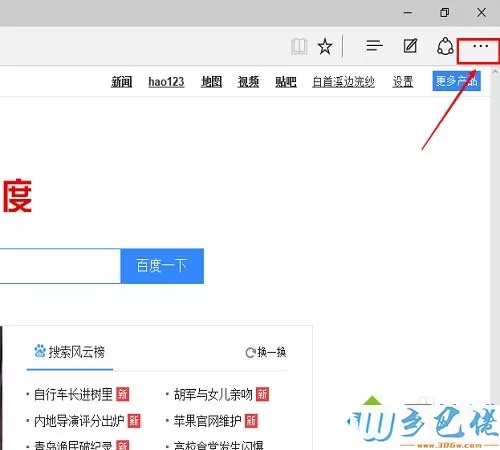
windows7系统之家 - 15 、在单击后的下拉菜单中,单击【设置】;
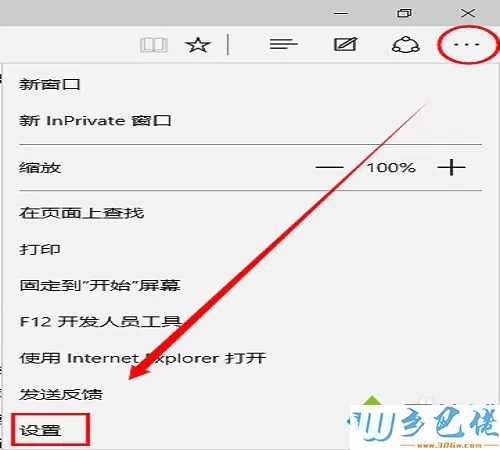
windows7 - 1、找到【打开方式】,选中【特定页】;
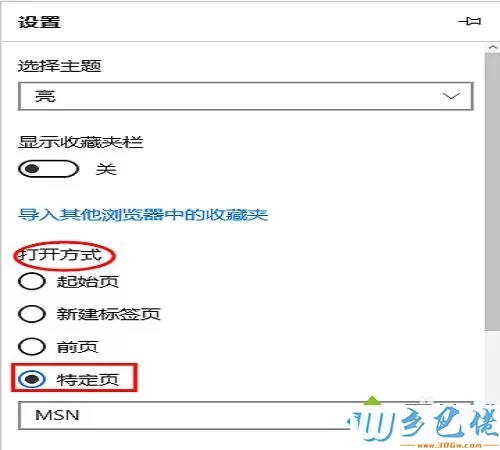
windows8 - 2、在【特定页】下方的长框里,点击表示含有下拉菜单的箭头;
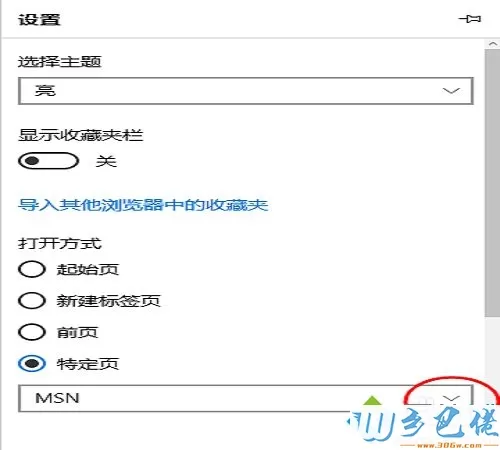
windows10 - 3、在下拉菜单中,选择【自定义】;
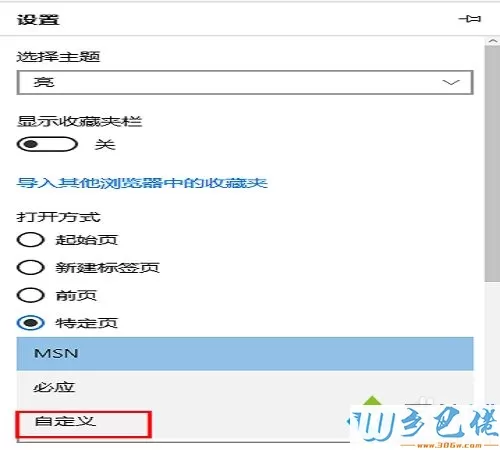
xp系统 - 4、之后下方会出现一个可以输入的方框,框里输入想要设置为主页的网址,之后回车,或单击后面的【+】;
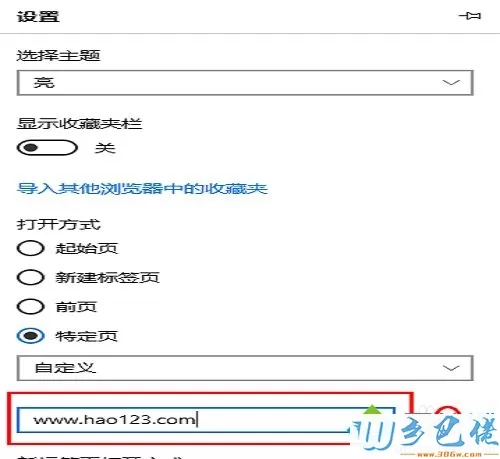
纯净版 - 5、此时主页网址就设置好了,下方会继续多出一个方框,可以继续输入别的网址,这样打开浏览器的时候,就会同时打开两个主页了;
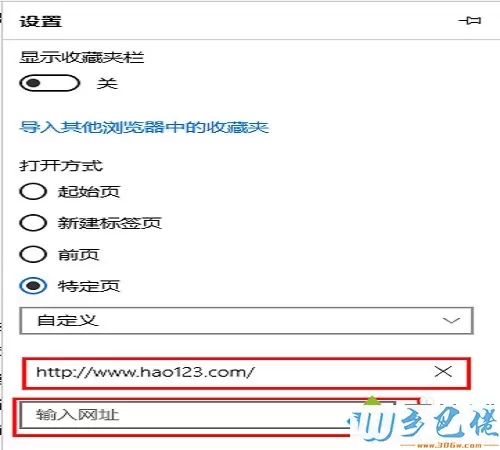
U盘系统 - 6、最后关闭浏览器,再重新打开,就会出现的主页了。
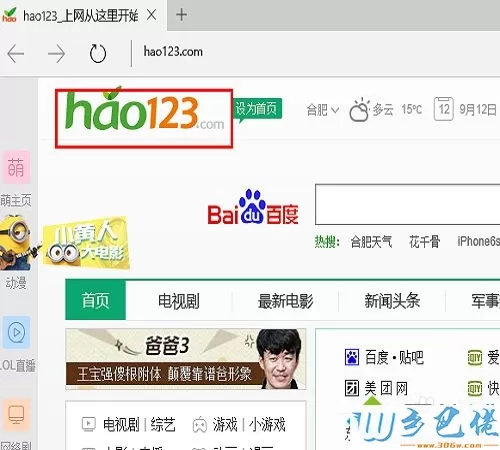
以上就是win10 Edge浏览器把主页设置成hao123的方法,设置步骤简单,感兴趣的小伙伴一起来设置吧。


 当前位置:
当前位置: